ps画出来的图形怎么填充颜色
1、第一步:在ps软件中,选择左侧菜单栏中的“多边形工具”。

2、第二步:在上方工具栏中,单击“填充”按钮,根据需要选择下拉菜单中的颜色。


3、第三步:在“描边”下拉菜单中,选择和填充相同的颜色。
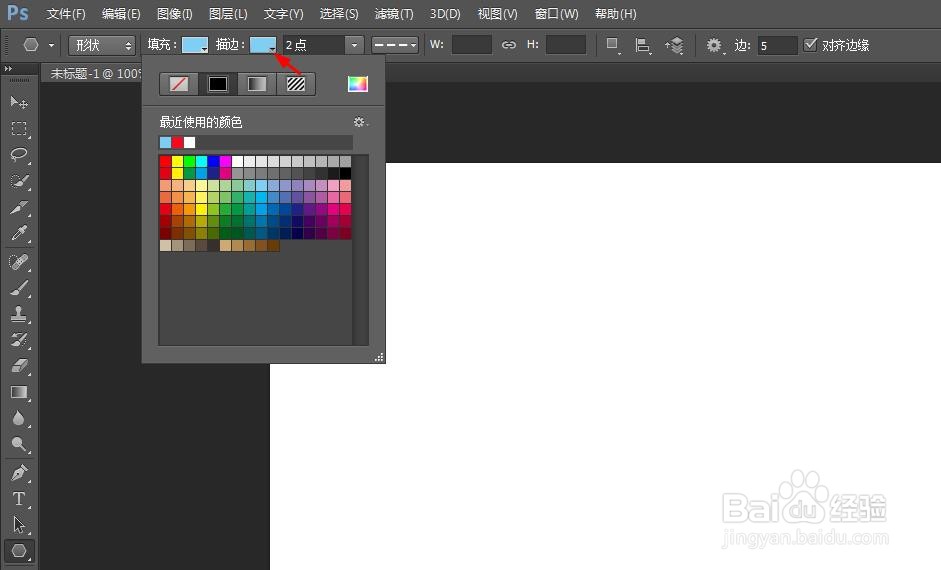
4、第四步:在描边选项下拉菜单中,选择直线描边。
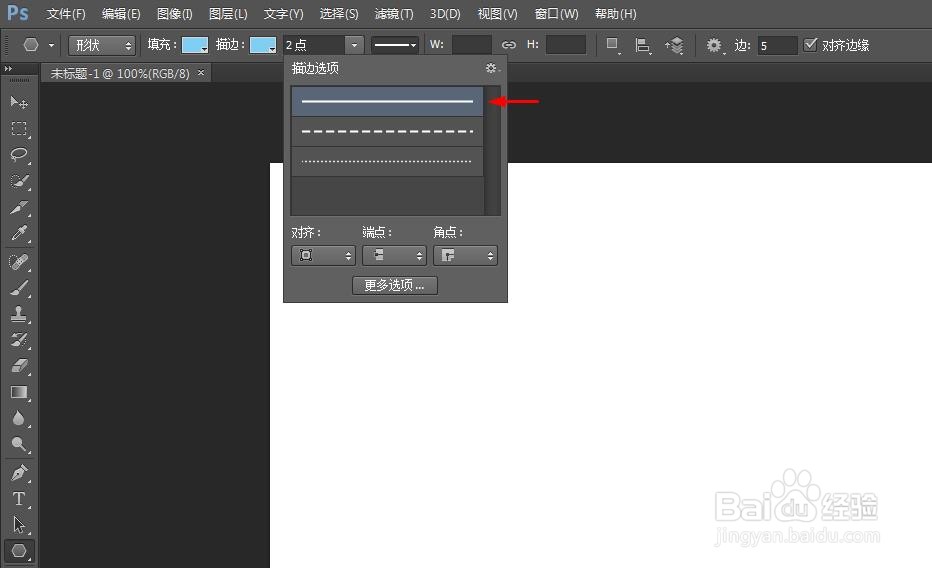
5、第五步:在画布中,按住鼠标左键拖动,形状想要的形状。

6、第六步:使用快捷键Ctrl+S键,将画好的图形保存即可。
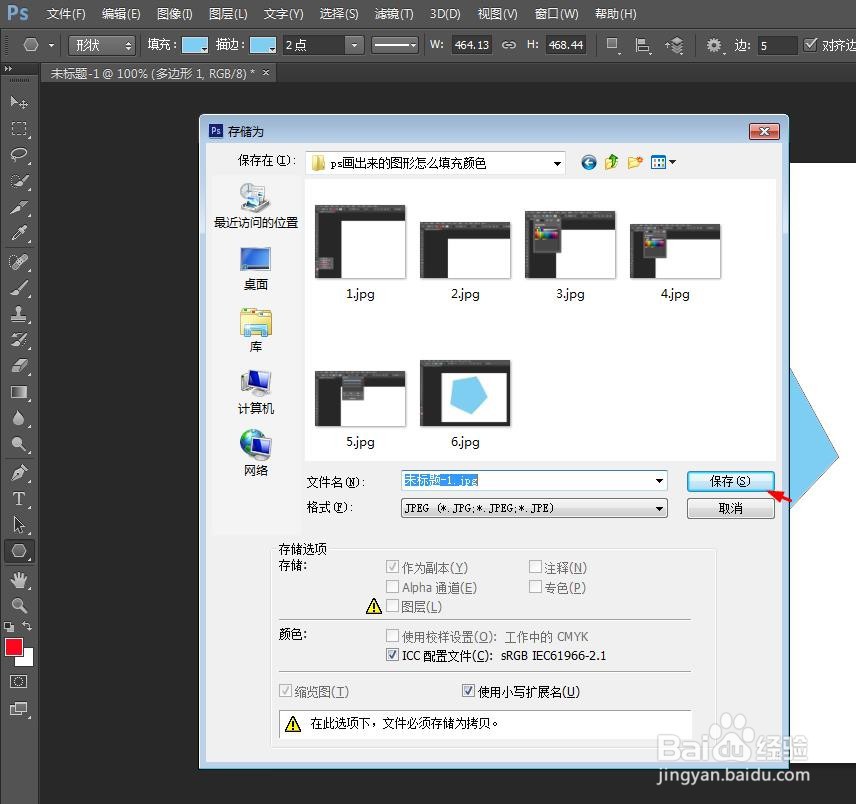
声明:本网站引用、摘录或转载内容仅供网站访问者交流或参考,不代表本站立场,如存在版权或非法内容,请联系站长删除,联系邮箱:site.kefu@qq.com。